Excel에 이모티콘을 추가하는 방법(데이터 따라 이모티콘을 변경하는 방법)

가벼운 반전을 위해 IF 함수를 사용하여 엑셀 공식의 논리 테스트를 기반으로 이모티콘을 추가합니다.
Windows에서 Windows+.를 사용하거나 IF 기능 내의
Mac에서 Ctrl+Cmd+Space를 사용하여 이모티콘을 추가합니다.
데이터가 변경되면 엑셀에서 이모지가 자동으로 업데이트되어 재미있고 기능적인 옵션이 됩니다.
Excel은 복잡한 데이터를 크런치하고, 상세 계정을 생성하고,
동적 차트와 그래프를 만들고, 심층 공식을 사용하는 것으로 항상 알려져 왔습니다.
하지만 공식에 이모지를 사용하여 스프레드시트를 조금 더 가볍게 만드는 것은 어떨까요?
Excel에서 조건부 서식을 사용하여 셀 값에 따라 기호나 색상을 추가할 수 있지만
안타깝게도 이모티콘을 사용할 수 없습니다.
이 다소 짜증나는 단점을 극복하기 위해 IF 기능을 사용하여 이를 수행하는 방법을 살펴보겠습니다.
엑셀의 IF 기능 알기
먼저 셀 값에 대한 논리 테스트를 수행하여 결과를 얻는 엑셀의 IF 함수를 간단히 살펴보도록 하겠습니다.
=IF(A,B,C)
여기서 A는 논리 검정, B는 검정이 참이면 결과, C는 검정이 거짓이면 결과입니다.
아래 예시에서 직원들이 목표한 10,000달러를 달성했는지 알아보고 싶은 자료를 가져왔습니다.

=IF(B2>=$C$1,"Yes","No")
C2 셀에서 Peter의 이익이 목표보다 크거나 같으면 결과는 Yes가 되고, 그렇지 않으면 No가 됩니다.
Excel에 결과가 특정 텍스트 문자열에서
긍정적인 결과의 경우 기본 TRUE, 부정적인 결과의 경우
FALSE가 아니라 Yes와 No라는 단어를 중심으로 따옴표를 사용하고 있습니다.
우리는 또한 엑셀이 각 직원의 이익을 해당 셀의 목표치와 지속적으로
비교하기를 원하기 때문에 IF 공식 내에서 셀 C1을 참조할 때 절대적인 기준(달러 기호)을 사용하고 있습니다.
그런 다음 엑셀의 자동 채우기를 사용하여 나머지 열 C를 완료합니다.

그러나 결과가 예 또는 아니오와 같은 단어가 되는 대신 이모지를 사용하는 것이 좋습니다.
IF 기능으로 이모티콘을 사용하는 방법
논리 테스트 결과 이모티콘을 생성하기 위해 동일한 IF 함수를 사용합니다.
=IF(A,B,C)
여기서 A는 논리 테스트, B는 테스트가 참이면 이모지, C는 테스트가 거짓이면 이모지입니다.
위의 표를 사용하여 셀 C2로 이동하여 이모지를 추가할 때까지 IF 공식을 시작합니다.
=IF(B2>=$C$1"
일반적으로 기호를 삽입하려면 리본의 "삽입" 탭으로 이동한 후 " 기호"를 클릭합니다.
그러나 수식 또는 다른 값을 셀에 연결할 때 기호 아이콘이 회색으로 표시됩니다.

따라서 공식에 추가하고 싶은 이모지를 꺼내기 위해 대체 방법을 사용해야 합니다.
Windows 컴퓨터를 사용하는 경우 Windows+를 누릅니다.
(Windows 키와 주기 키). Mac을 사용하는 경우 Ctrl+Cmd+Space를 누릅니다.
그러면 공식 내에서 사용할 수 있는 이모티콘 목록이 표시됩니다.
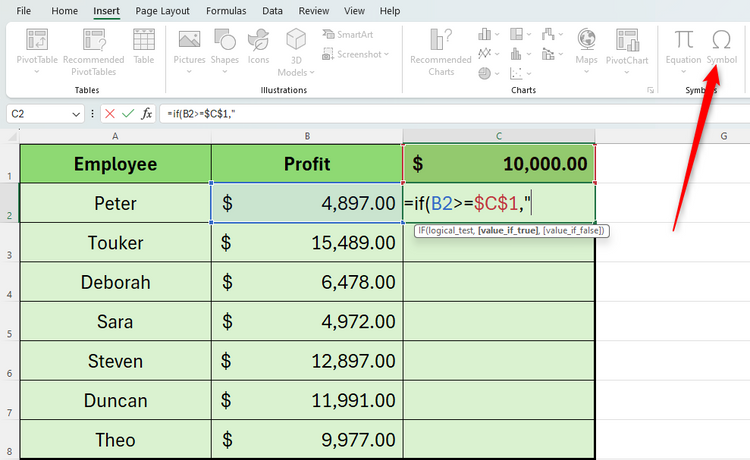
논리 테스트가 참인지 보여줄 이모지를 검색하고 한 번 클릭한 후
따옴표를 닫고 쉼표를 추가한 후 다음 따옴표를 엽니다.
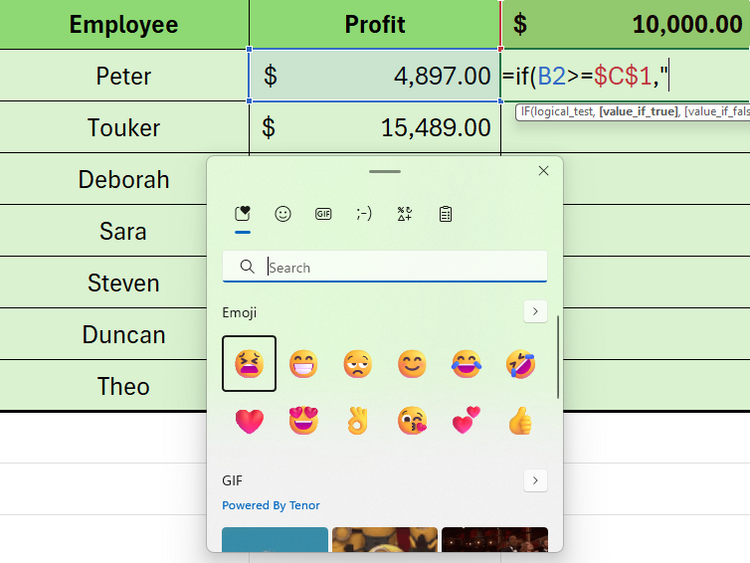
=if(B2>=$C$1, 😁",=if(B2>=$C$1,😁",😫")
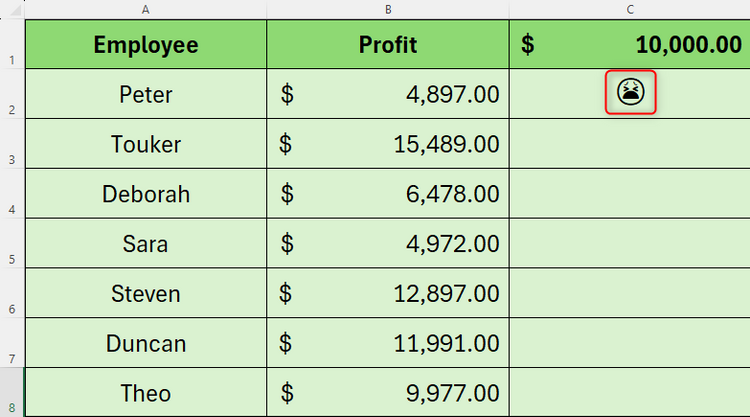
마지막으로 자동채움 기능을 사용하여 나머지 결과를 완성합니다.
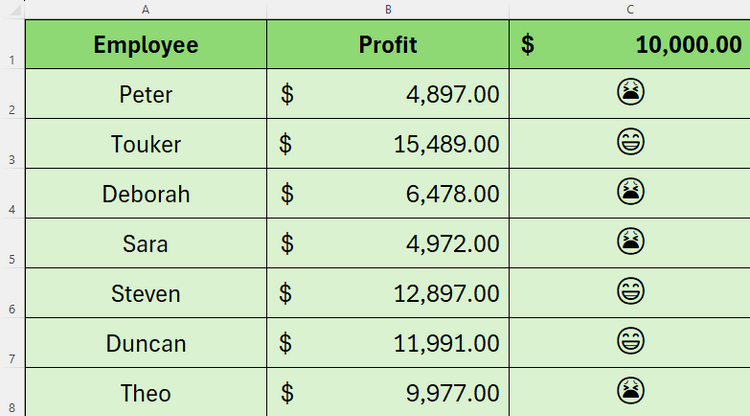
또한 데이터가 변경되면 논리 테스트를 충족했는지 여부를 반영하여 이모티콘이 자동으로 업데이트됩니다.
이제 IF 기능을 사용하여 이모티콘을 삽입하는 방법을 알고 있습니다.
IF 기능을 중첩하거나 엑셀의 다른 논리적 기능을 사용해 보는 것은 어떨까요?
2023.05.11-엑셀에서 색상별로 정렬하는 방법에 대해 알아보자
엑셀에서 색상별로 정렬하는 방법에 대해 알아보자
엑셀에서 색상별로 정렬하는 방법에 대해 알아보자 Microsoft Excel의 정렬 기능을 사용하여 수동으로 색상이 지정되거나 조건부로 색상이 지정된 셀을 정렬할 수 있습니다. 이 기능은 여러 색상에
kanonxkanon.tistory.com
2023.10.13-엑셀에서 셀에 드롭다운 목록을 추가하는 방법을 알아보자
2024.02.16-키보드의 F와 J 키에 돌기가 있는 이유는 무엇일까요?
키보드의 F와 J 키에 돌기가 있는 이유는 무엇일까요?
키보드의 F와 J 키에 돌기가 있는 이유는 무엇일까요? F와 J 키의 돌기는 보지 않고 키를 찾을 수 있도록 도와주는데, 이것은 터치 타이핑이라고 불리는 기술입니다. 유형을 터치하는 방법을 배우
kanonxkanon.tistory.com
2024.01.24-엑셀에서 셀 내의 그리드선을 제거하는 방법
-
'IT 이것저것 > 엑셀 활용' 카테고리의 다른 글
| 손상된 Excel 파일을 쉽게 복구할 수 있는 방법을 알아보자 (0) | 2024.06.03 |
|---|---|
| 엑셀 내의 Excel 스프레드시트 속도를 높이는 7가지 방법 알아보기 (0) | 2024.05.30 |
| 엑셀에서 셀에 맞게 텍스트를 자동으로 축소하는 방법 (0) | 2024.03.10 |
| 엑셀의 TEXT 함수로 텍스트를 분할하고 추출하는 방법 (0) | 2024.03.09 |
| 엑셀에서 셀의 점선을 제거하는 방법을 알아보자 (0) | 2024.03.07 |




댓글
KaNonx카논님의
글이 좋았다면 응원을 보내주세요!
이 글이 도움이 됐다면, 응원 댓글을 써보세요. 블로거에게 지급되는 응원금은 새로운 창작의 큰 힘이 됩니다.
응원 댓글은 만 14세 이상 카카오계정 이용자라면 누구나 편하게 작성, 결제할 수 있습니다.
글 본문, 댓글 목록 등을 통해 응원한 팬과 응원 댓글, 응원금을 강조해 보여줍니다.
응원금은 앱에서는 인앱결제, 웹에서는 카카오페이 및 신용카드로 결제할 수 있습니다.